數位相機拍的相片 往往多達數MB 要多張上傳到站台上 等待時間過長 常常被伺服器切斷
您可先用下列檔案作好縮圖後再上傳 速度快多了 方便 請試試看 謝謝
1.把下列檔下載回去解壓縮後 放桌面比較好作業
 PhotoResize1024NMOQ100.zip
(158.3 KB, 下載次數: 2383)
PhotoResize1024NMOQ100.zip
(158.3 KB, 下載次數: 2383)
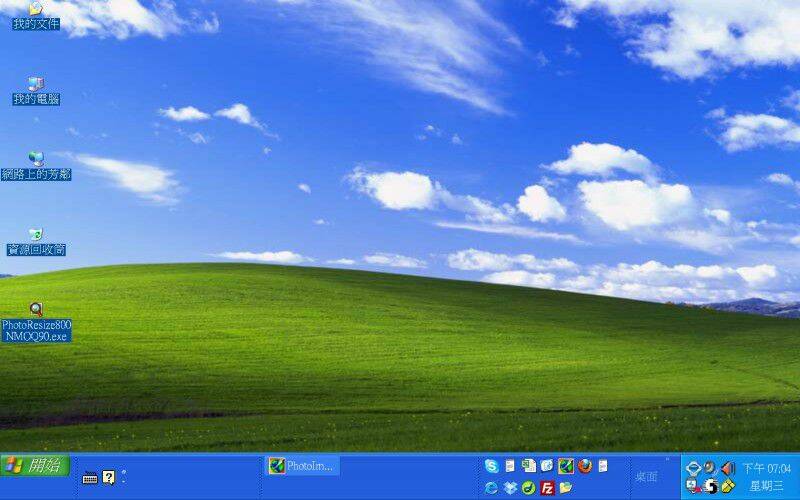
2.把您拍的相片拷貝至桌面建新目錄裡如:20110816目錄

3.全選20110816目錄裡的相片滑鼠不要放掉拉住 拉到桌面PhotoResize800NMOQ100.exe檔案圖示上面放掉 再看看20110816目錄 縮圖成功上傳
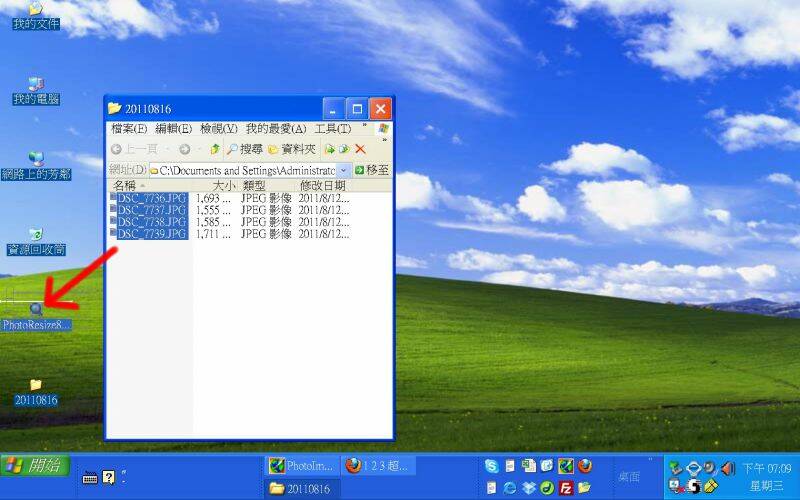
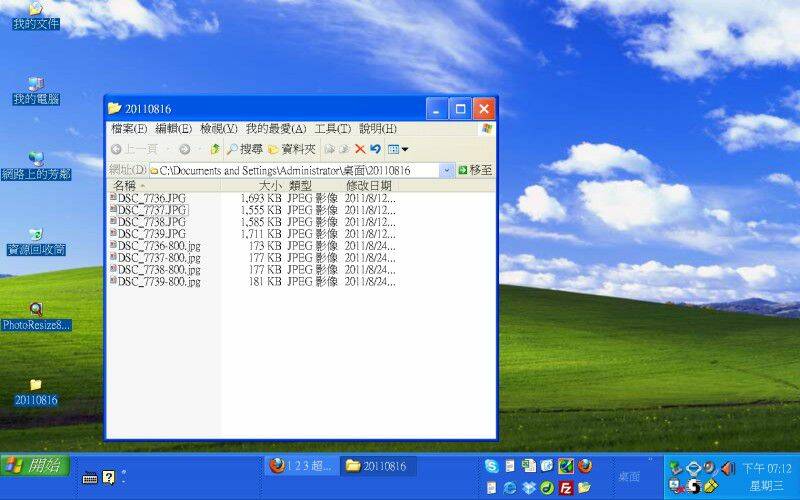
設定值+-看
==========================================
PhotoResize400.exe - 縮圖: 大邊是400像素
PhotoResize_400.exe - 縮圖: 小邊是400像素
PhotoResizeF400x300.exe - 縮圖:長寬是400x300像素
PhotoResizeW400.exe - 縮圖: 寬為400像素
PhotoResizeH400.exe - 縮圖: 高為400像素
PhotoResizeP50.exe - 原圖的 50%
PhotoResizeD100.exe - 原圖尺寸不變,但是改為100DPI
PhotoResizeK20.exe - 縮圖後檔案大小約為 20 K
PhotoResize400O.exe - 縮圖完成不用再按 Enter
PhotoResize400N.exe - 縮圖成400 並銳化
PhotoResize400M.exe - 相機的資料保留
PhotoResize400Q50.exe - 品質 50%
進階功能+-看
==========================================
按滑鼠右鍵就可以縮圖
用滑鼠點2下 PhotoResize1000NMOQ100.exe 就會出現視窗
在Command name 輸入RC教的縮圖,按下Add to context menu ,就會加入滑鼠右鍵功能!
注意,這裡指的是右鍵功能名稱,並不是指縮圖的尺寸! 你也可以取自己的名字。
選好照片後按滑鼠右鍵,你看是不是有縮圖的功能!
如果要移除就按下上圖中的 Remove all 即可。
|